Comment importer les données d'un appareil CGM Dexcom
Problème
Je veux télécharger les données d'un patient depuis son dispositif CGM Dexcom vers la RocheDiabetes Care Platform.
Solution
Vous pouvez télécharger les données des patients à partir de leur appareil CGM Dexcom via Clarity, le système de gestion du diabète de Dexcom.
-
Téléchargement et exportation des données via Clarity
- Pour télécharger des données, vous devez d'abord télécharger Clarity.
- Si votre patient utilise une application CGM mobile Dexcom, les données sont automatiquement téléchargées vers Clarity. Pour autoriser le partage des données, envoyez-lui une invitation ou utilisez son code de partage.
- Si votre patient utilise un récepteur, il doit le connecter à un ordinateur pour télécharger ses données. Vous pouvez également télécharger leurs données dans Clarity lors de leur visite au cabinet.
- Pour exporter des données, cliquez sur l'icône d'exportation en haut à droite de la page de présentation, sélectionnez les dates souhaitées, cliquez sur Exporter, puis sur Fermer.
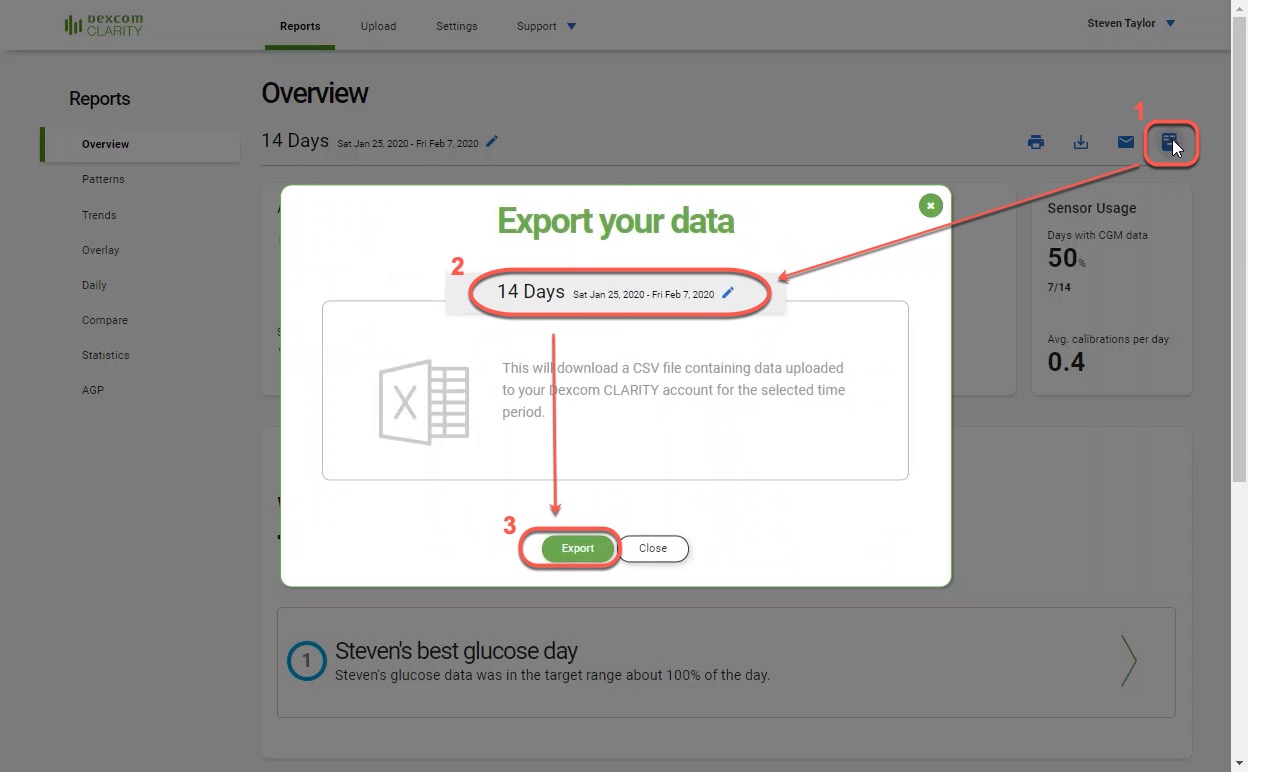
- Pour télécharger des données, vous devez d'abord télécharger Clarity.
-
Importer des données vers la RocheDiabetes Care Platform
- Déplacez les fichiers exportés vers le dossier RDCP Device Link sur votre bureau. Le Centre de connexion SINOVO devrait alors s'ouvrir automatiquement.
Si le fichier n'est pas détecté automatiquement, sélectionnez-le manuellement. Parcourez le fichier source, cliquez sur Ouvrir, puis sur Importer. Cela lancera l'importation des données vers la RocheDiabetes Care Platform.
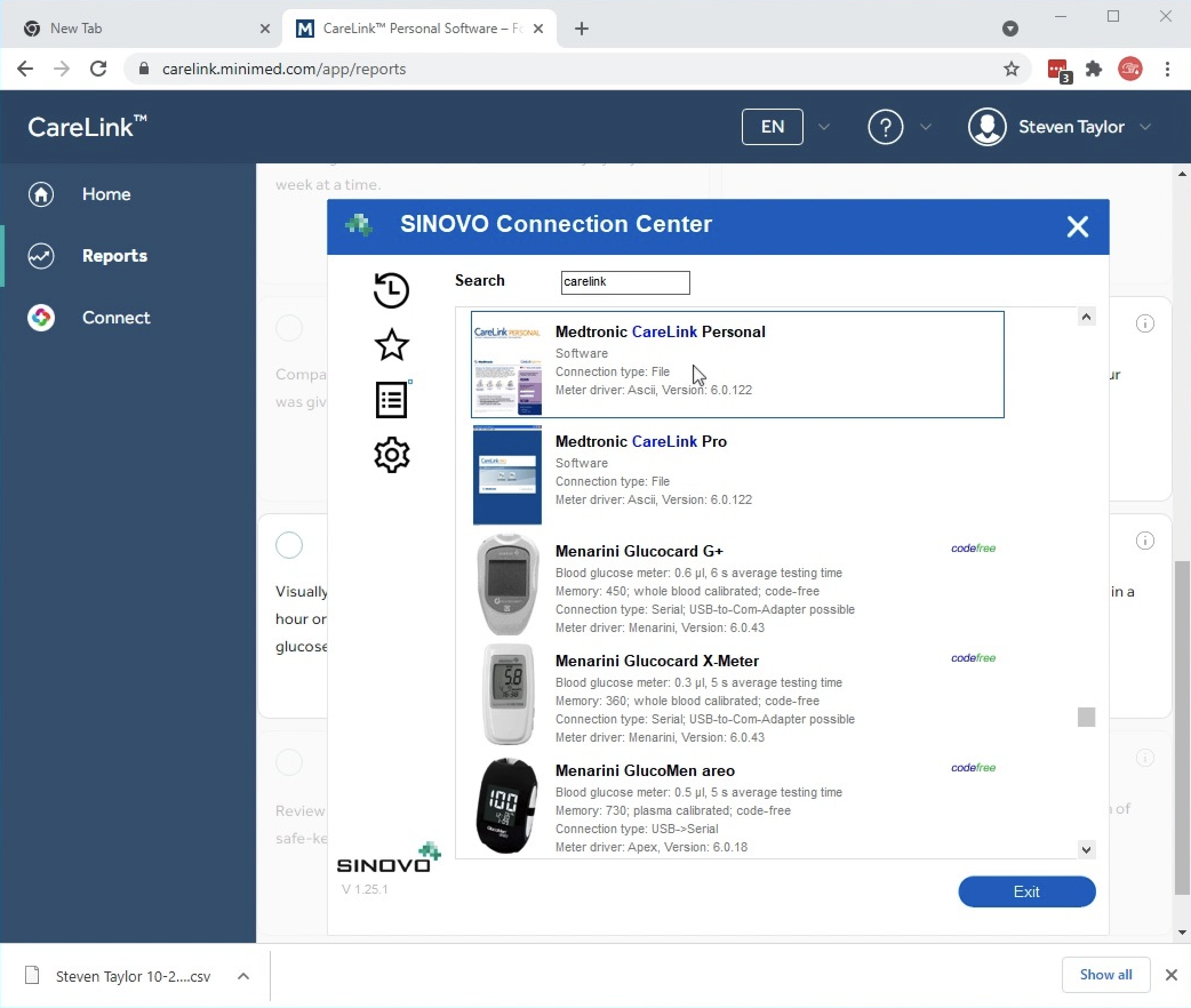
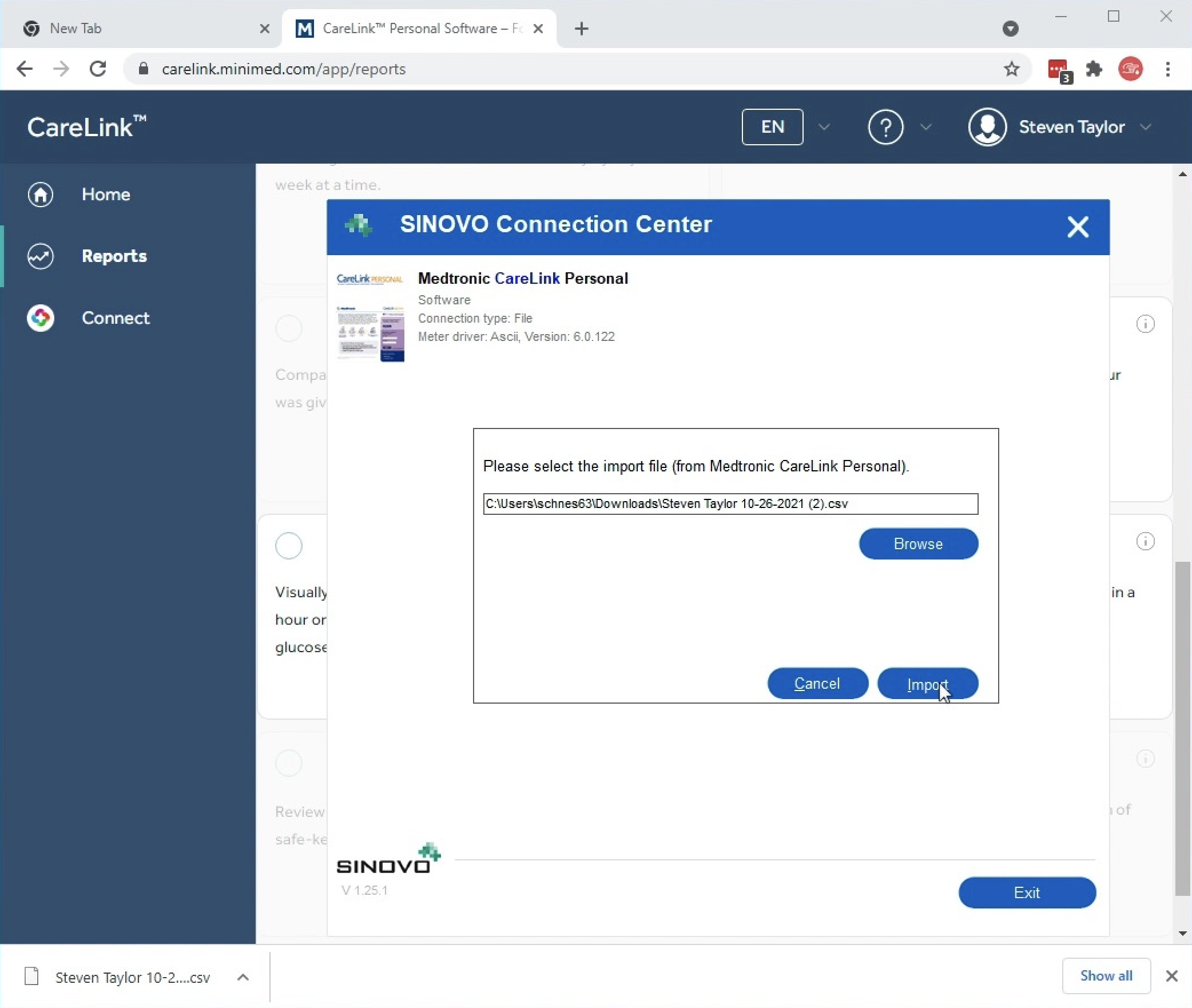
- Pour attribuer le dispositif au patient, cliquez sur Confirmer l'attribution du dispositif.
- Le téléchargement peut nécessiter deux confirmations. Pour confirmer le téléchargement des données, cliquez sur l'icône clignotante Device Link dans votre barre de tâches, puis cliquez sur Suivant.
- Déplacez les fichiers exportés vers le dossier RDCP Device Link sur votre bureau. Le Centre de connexion SINOVO devrait alors s'ouvrir automatiquement.
 , puis cliquez sur Télécharger manuellement - autres appareils. Cela lance le SINOVO Connection Center, où vous pouvez sélectionner manuellement le périphérique ou la source de données.
, puis cliquez sur Télécharger manuellement - autres appareils. Cela lance le SINOVO Connection Center, où vous pouvez sélectionner manuellement le périphérique ou la source de données.